發燒友教你win10如何用u盤安裝win7 64
發布時間:2022-09-15 文章來源:深度系統下載 瀏覽:
|
Windows 10是美國微軟公司研發的跨平臺及設備應用的操作系統。是微軟發布的最后一個獨立Windows版本。Windows 10共有7個發行版本,分別面向不同用戶和設備。截止至2018年3月7日,Windows 10正式版已更新至秋季創意者10.0.16299.309版本,預覽版已更新至春季創意者10.0.17120版本 很多人將win8系統升級為win10系統后,都在問win10如何用u盤安裝win7 64的問題。那么我們如何用u盤安裝win7 64呢?帶著上面的疑問,發燒友教你win10如何用u盤安裝win7 64。還不知道win10如何用u盤安裝win7 64的盆友們,就趕緊來圍觀一下吧! 前期準備 1、利用口袋PE把U盤制作成引導盤。 2、把下載的win7 64位系統解壓,將解壓的文件夾里面的WIN7.GHO文件放入U盤。 3、再將電腦啟動設為U盤為第一啟動盤。BIOS設置U盤為第一啟盤啟動鍵參考: U盤安裝方法如下: 步驟一:U盤的制作和BIOS完成后,將電腦重新啟動。當然電腦重新啟動前也需要將U盤啟動盤插在電腦USB接口上。
步驟二:重啟后進入口袋PE選擇界面時,選擇第一項“啟動口袋U盤Windows8PE維護系 統”,并按下回車鍵(即鍵盤上的enter鍵)。如圖1 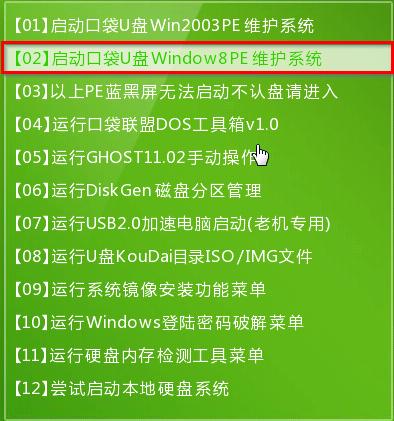 發燒友教你win10如何用u盤安裝win7 64圖1 步驟三:雙擊桌面上的“口袋PEGhost”。如圖2  發燒友教你win10如何用u盤安裝win7 64圖2 步驟四:選擇你要安裝的磁盤,默認即可,確認無誤后,點擊“確定”如圖3 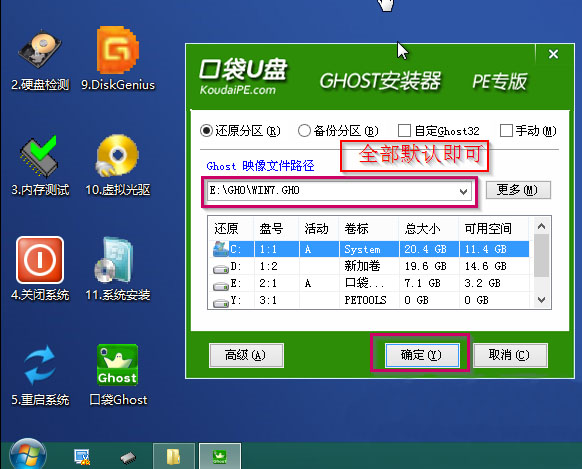 發燒友教你win10如何用u盤安裝win7 64圖3 步驟五:在彈出的對話框里選擇“是”。(安裝系統前事先把c盤重要的數據拷貝到其他磁盤)如圖4 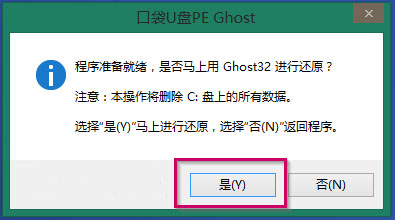 發燒友教你win10如何用u盤安裝win7 64圖4 步驟六:接著就會出現系統還原界面進度條,如圖5 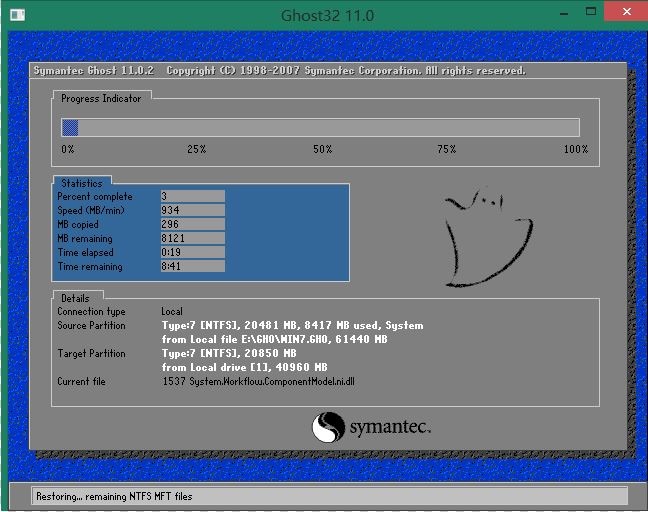 發燒友教你win10如何用u盤安裝win7 64圖5 步驟七:系統還原完成后就出現提示是否馬上重新啟動計算機,如圖6 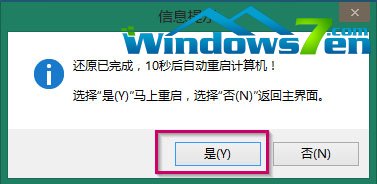 發燒友教你win10如何用u盤安裝win7 64圖6 步驟八:耐心等待,程序會自動完成win7系統安裝 以上就是關于win10如何用u盤安裝win7 64的全部內容了。如果升級了win10系統的用戶,不知道win10如何用u盤安裝win7 64的話,大可以參考發燒友分享的win10如何用u盤安裝win7 64教程去操作。更多的win7系統教程,敬請關注window7之家網站。 新技術融合:在易用性、安全性等方面進行了深入的改進與優化。針對云服務、智能移動設備、自然人機交互等新技術進行融合。Windows 10所新增的Windows Hello功能將帶來一系列對于生物識別技術的支持。除了常見的指紋掃描之外,系統還能通過面部或虹膜掃描來讓你進行登入。當然,你需要使用新的3D紅外攝像頭來獲取到這些新功能。 |
相關文章
上一篇:電腦如何刪除win10系統?
下一篇:win10一鍵恢復辦法圖文介紹


